Google アナリティクス4 プロパティ(以下GA4)とは、Webとアプリを横断的に計測できるのが特徴のアクセス解析ツールで、2020年10月にリリースされたGoogle アナリティクスの新しいバージョンのことです。
今回は新しくリリースされたGA4の移行・導入準備についてご案内いたします。
目次
移行期限はいつまで?
結論、「今」です。
無料版UA(ユニバーサルアナリティクス)のサポート期限は2023年7月1日となっており、GA4で前年比データを確認したい場合は、2022年6月からデータを蓄積しておく必要があります。
そのため、前年比較をするには、2022年6月末が移行期限だったということになります。まだ移行手続きをされていない方は、一刻も早く対応することをおすすめします。
有償版UA(Google アナリティクス 360)は?
有償版UA(Google アナリティクス 360)については、2023年10月1日が計測終了日となっています。無料版に比べ期限は長いものの、余裕を持って期限を迎えることをおすすめします。
GA4への移行が間に合わないとどうなる?
GA4への移行が間に合わないと、以下のような事象が発生します。
1.Googleアナリティクス、UAデータ計測停止(2023年7月1日以降)
アクセスができなくなる時期は未定ですが、今後もデータの閲覧や保有ができる保証はありません。
2.外部システムとの連携解除
外部システムとの連携も、自動的に解除される可能性があります。
3.目標設定の喪失
アナリティクスを利用して設定していた目標数値を喪失する可能性があります。
UAが終了する前にバックアップを取り、なるべく早く移行の手続きを進めることをおすすめします。
GA4の移行手順
それでは、GA4の移行手順についてご説明します。
1.プロパティ接続
まずは、プロパティ接続を行います。
①Googleアカウントにログインします。
②画面左下「管理」をクリックします。
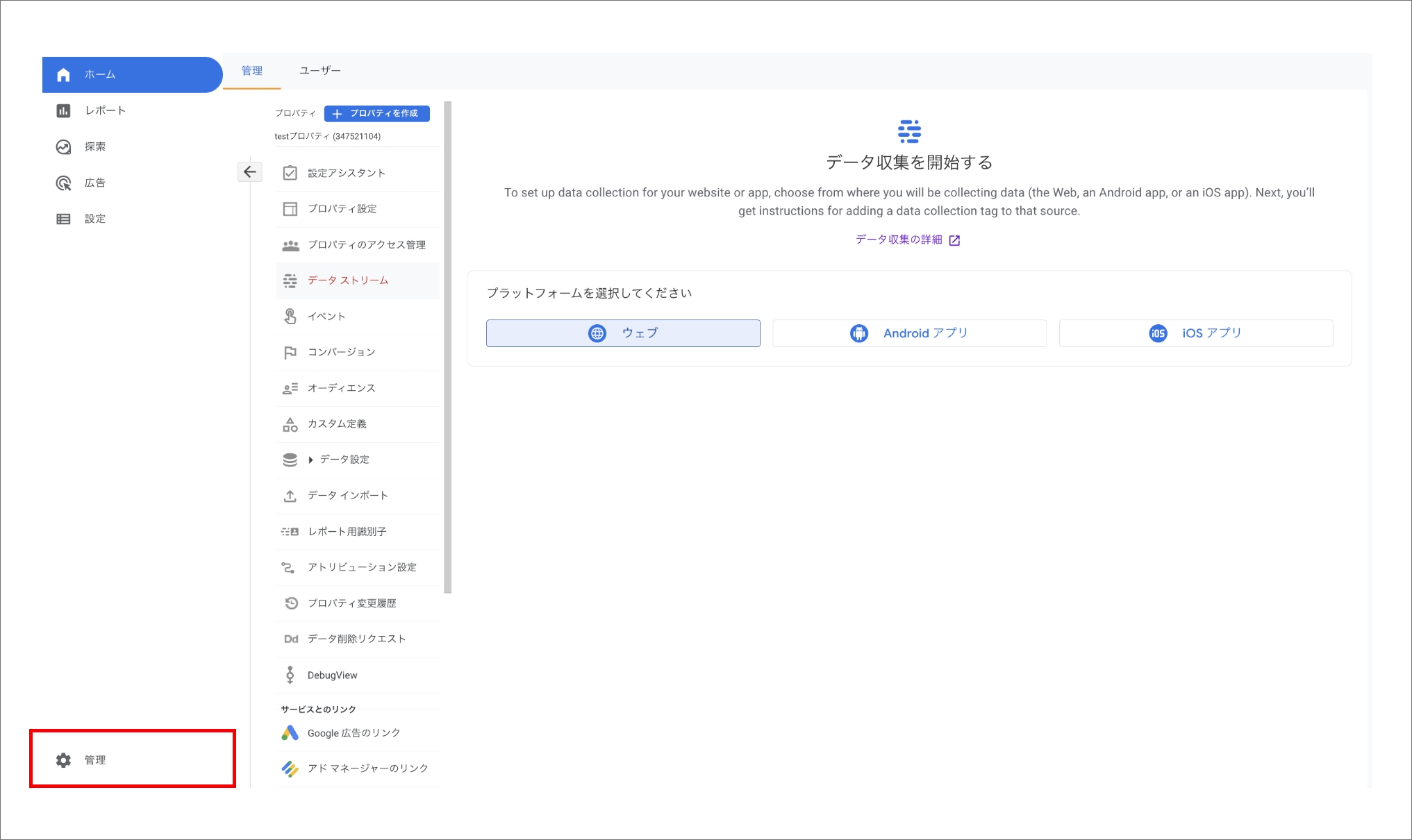
③「GA4設定アシスタント」をクリックします。
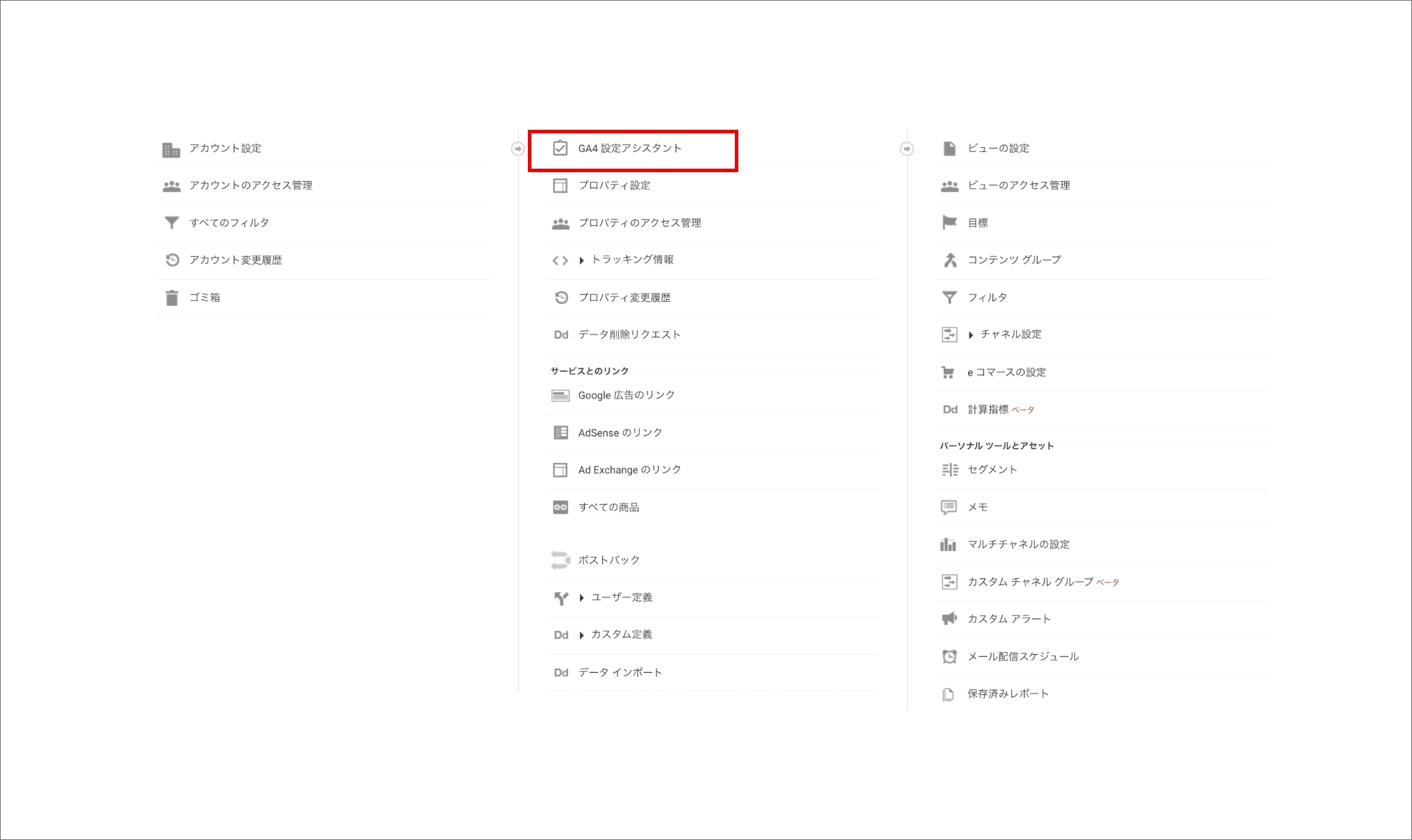
④「はじめに」をクリックします。
⑤「プロパティを作成」をクリックします。
⑥「プロパティ名」に任意の文字列を入力し、ダイムゾーン「日本」、通貨「日本円」に変更します。
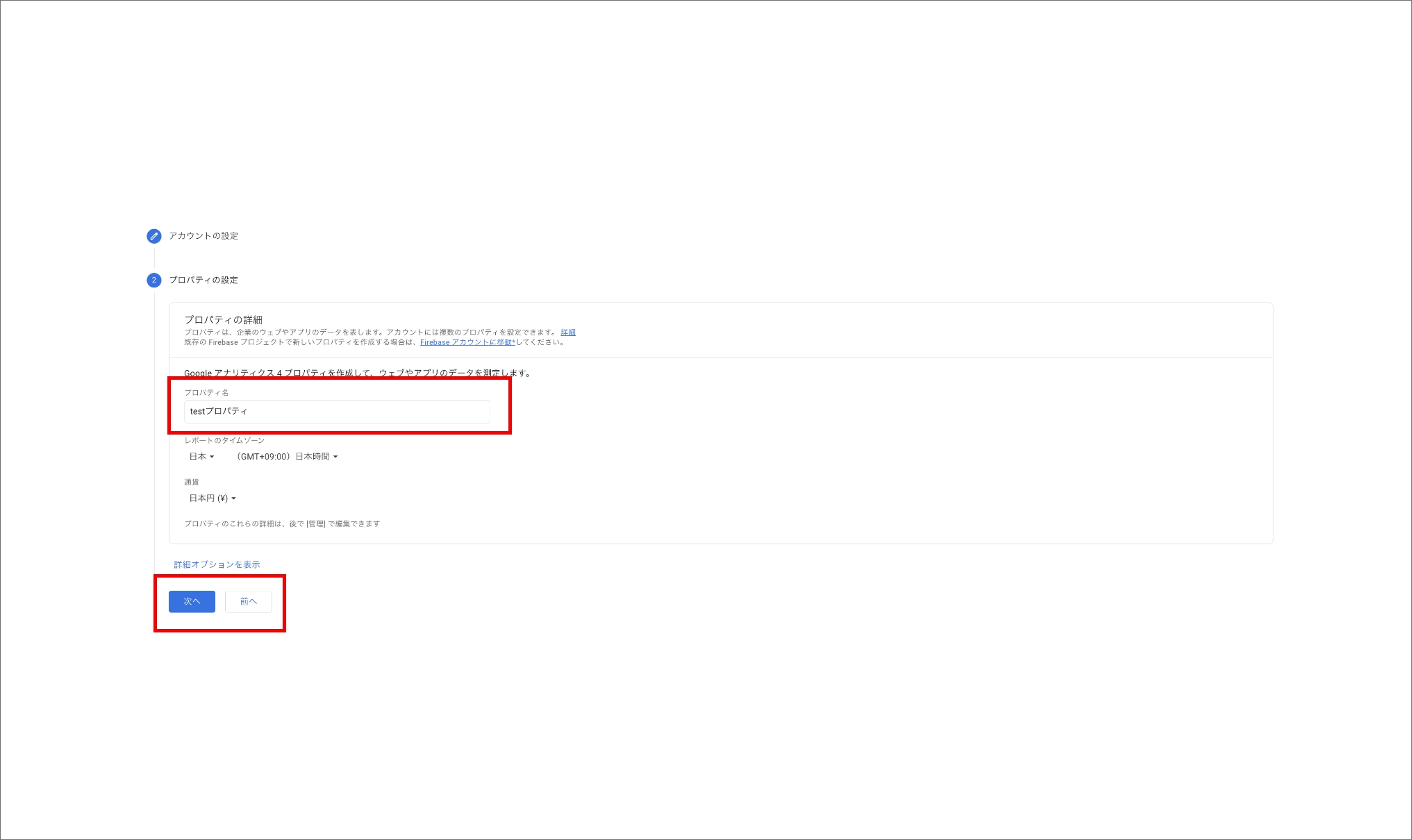
⑦ビジネス情報は任意で入力し、「作成」をクリックします。
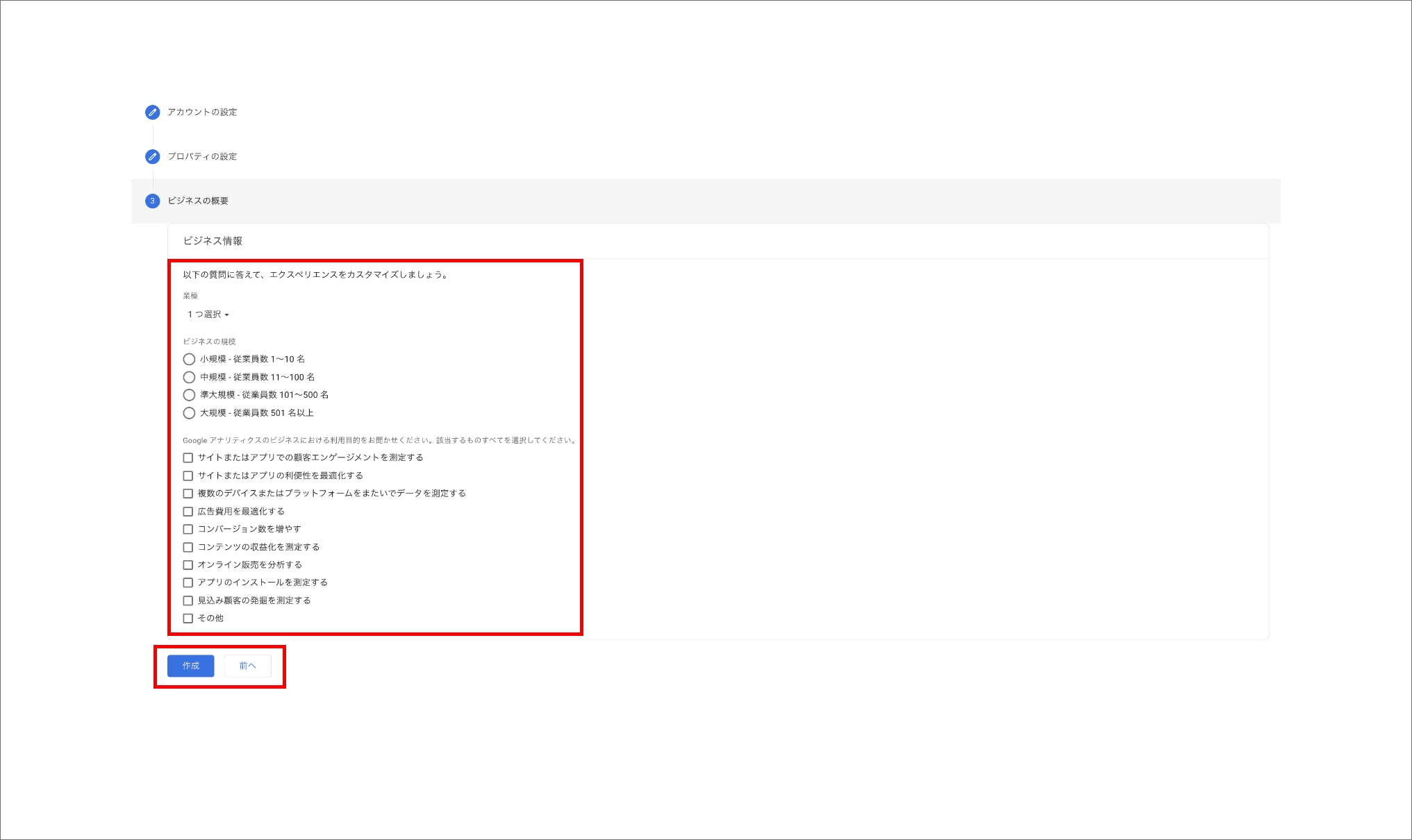
⑧ウェブサイトのURLとストリーム名(サイト名)を入力し、「ストリームを作成」をクリックします。
⑨画面に「プロパティを接続しました」と表示されたら完了です。
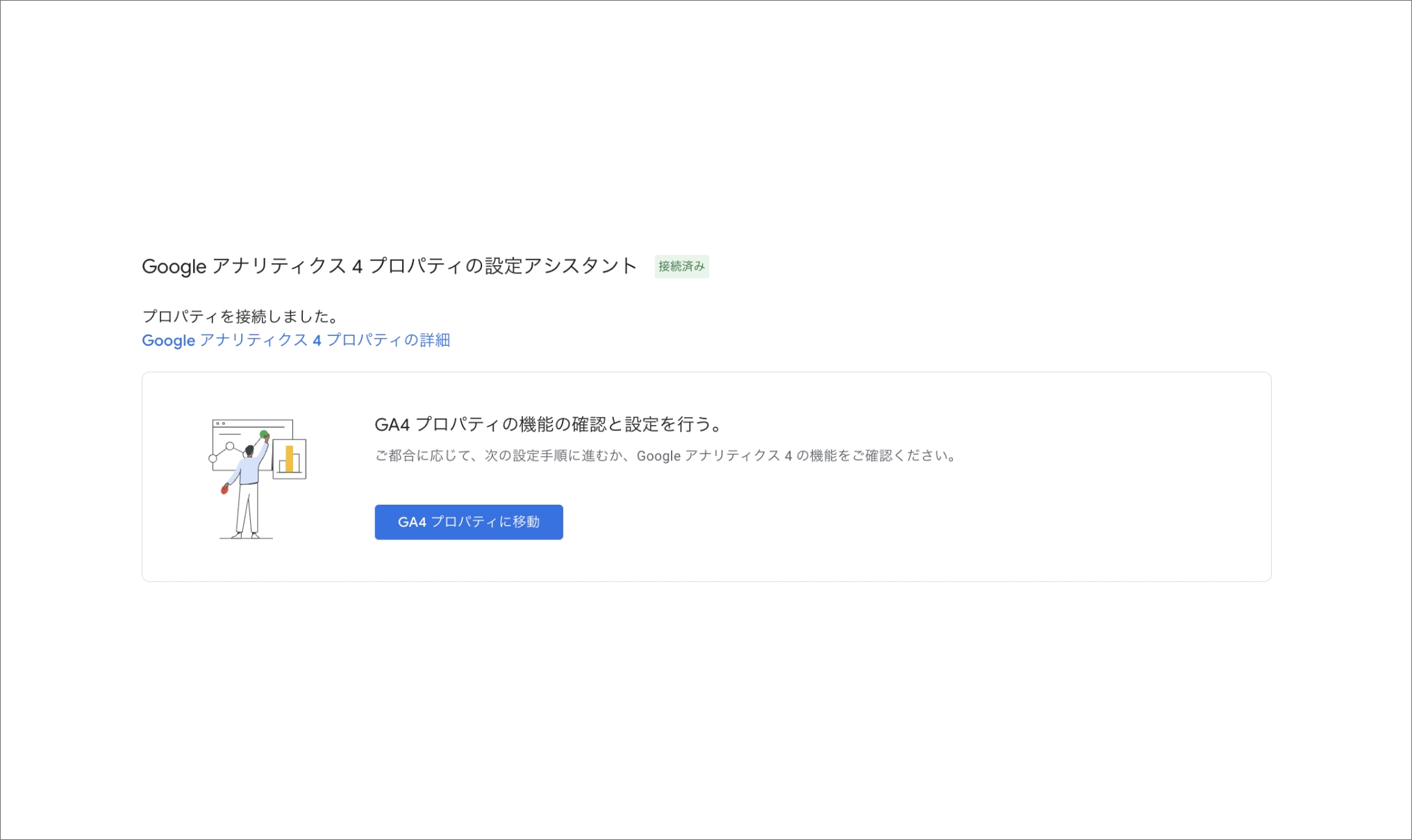
2.GTM(Google タグマネージャー)でタグの設定
次に、GTMにてタグの設定をおこないます。
①右上にある四角マークをクリックします。
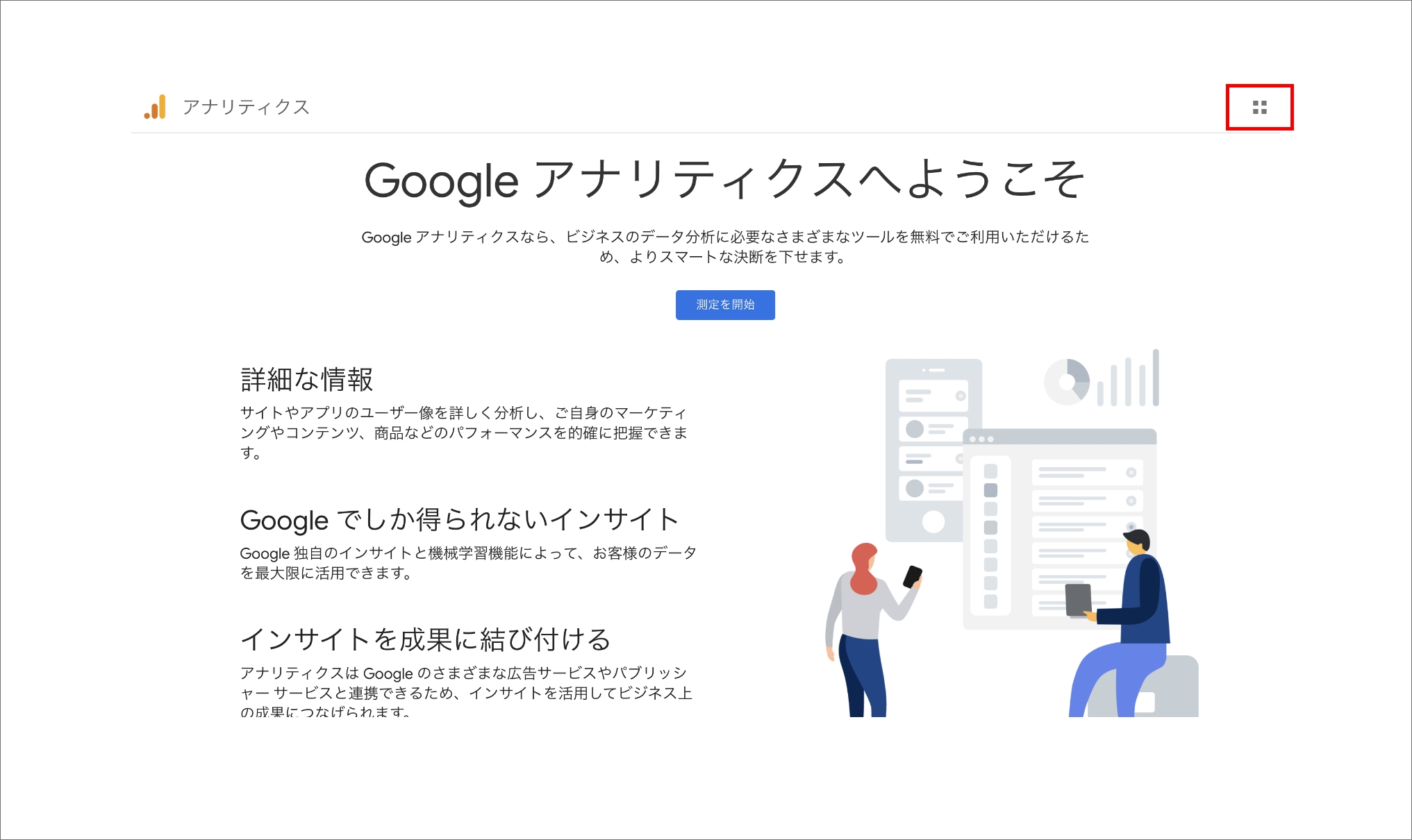
②「他のサービスを表示」をクリックし、「タグマネージャー」をクリックします。
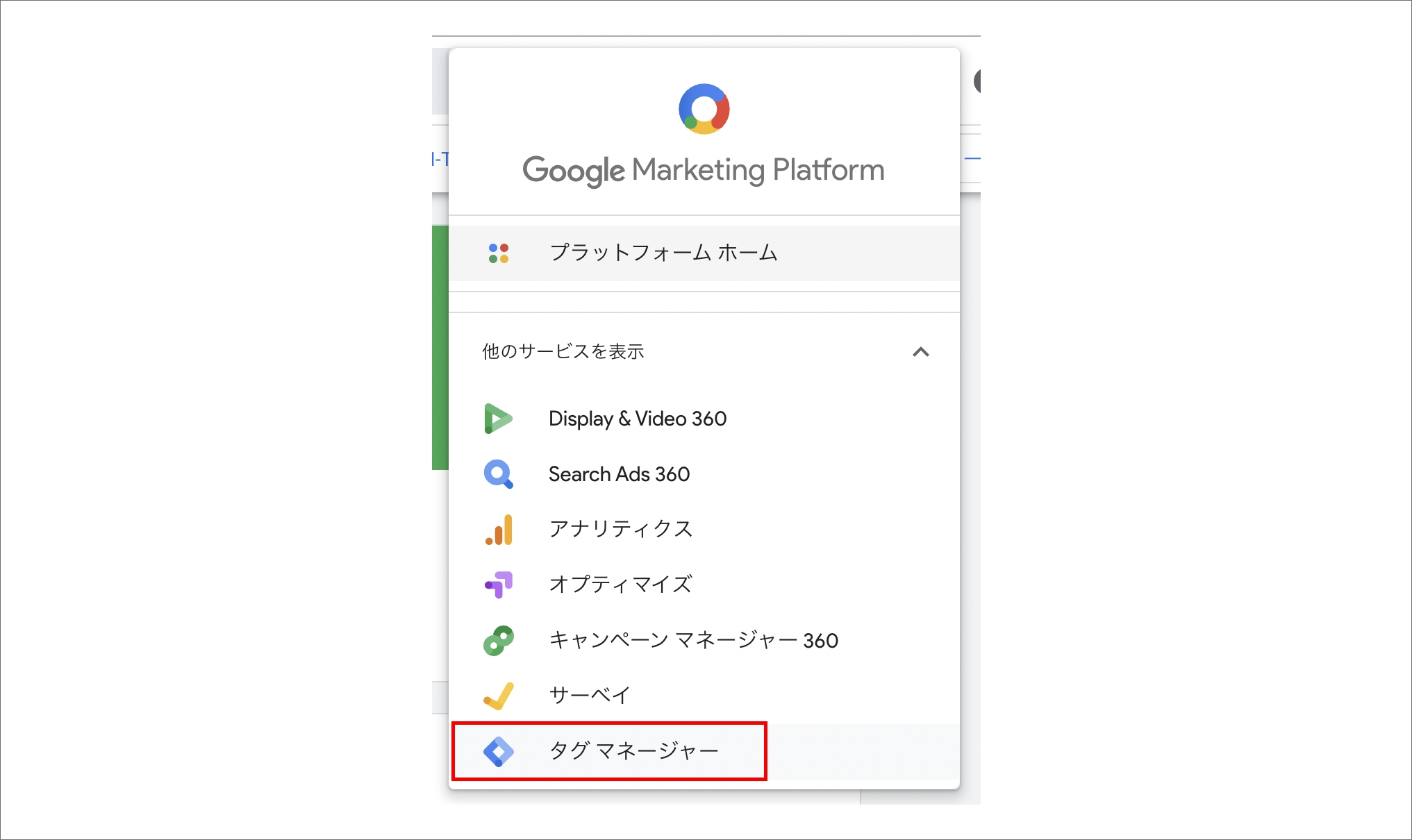
③「新しいタグ」をクリックします。
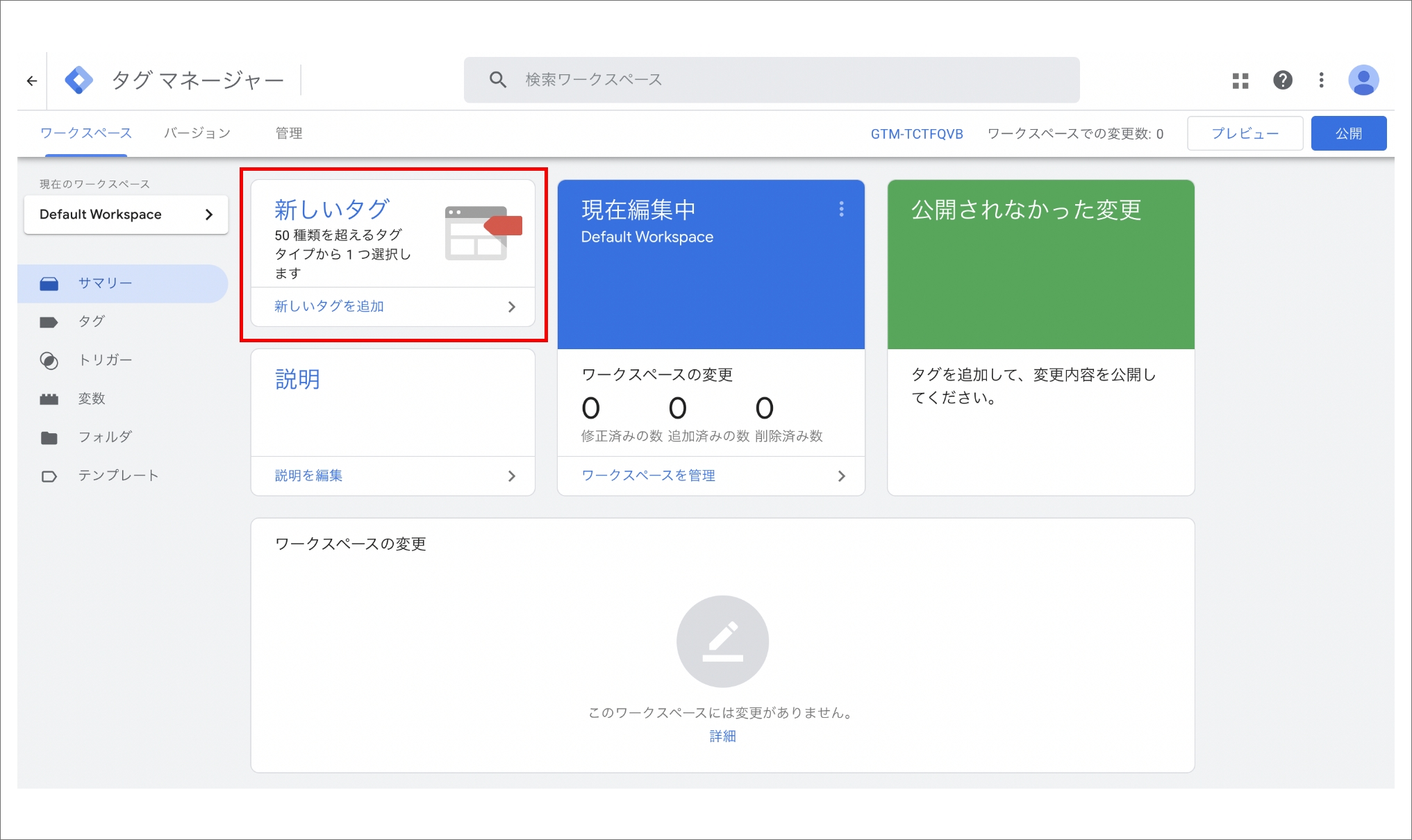
④右上の編集マークをクリックし、タグタイプ「Google アナリティクス:GA4設定」を選択します。

⑤Googleアナリティクスの画面で左下「管理」から「データストリーム」をクリックします。
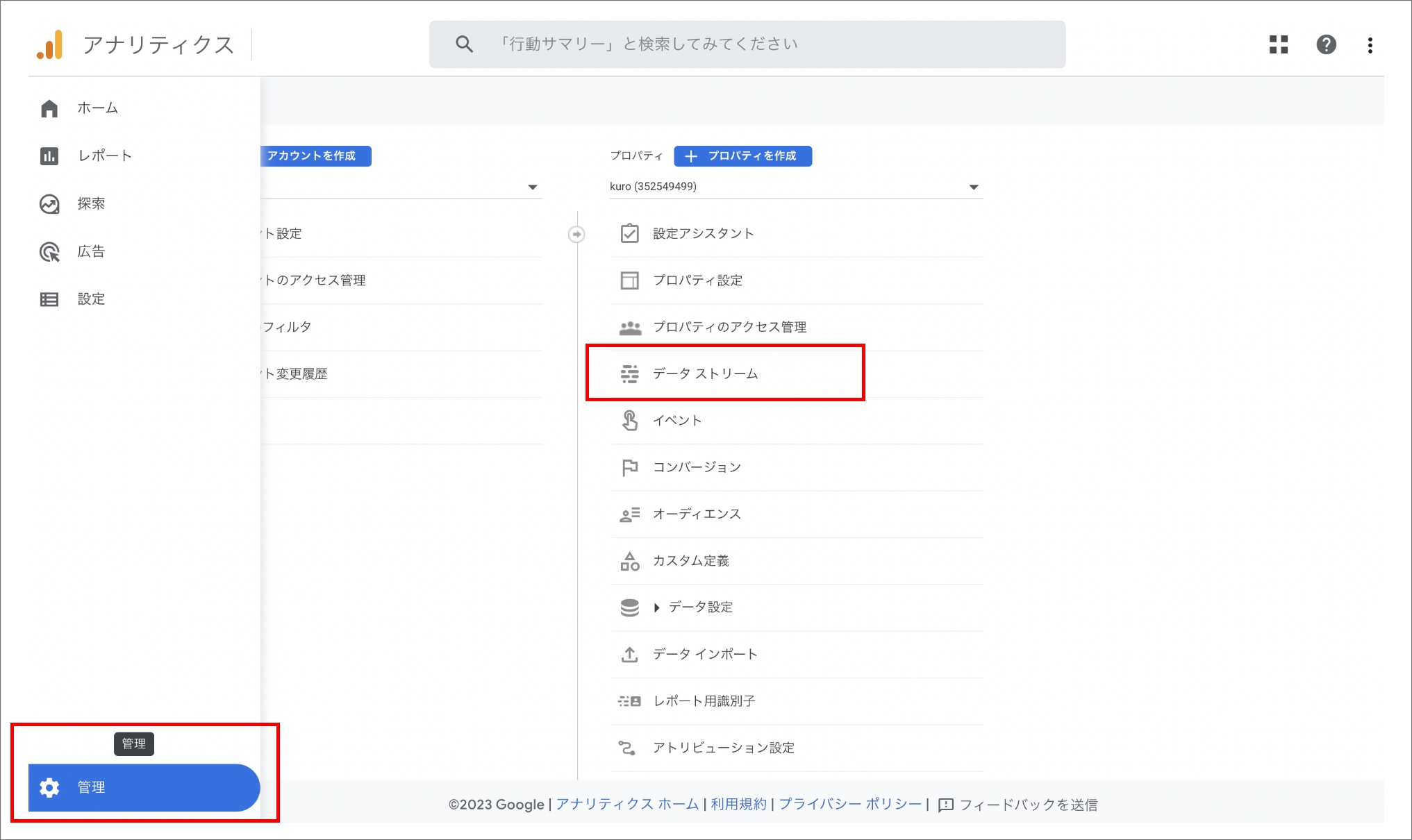
⑥プラットフォーム「ウェブ」を選択し、GAの画面上で確認した測定IDをGTMの画面に入力します。
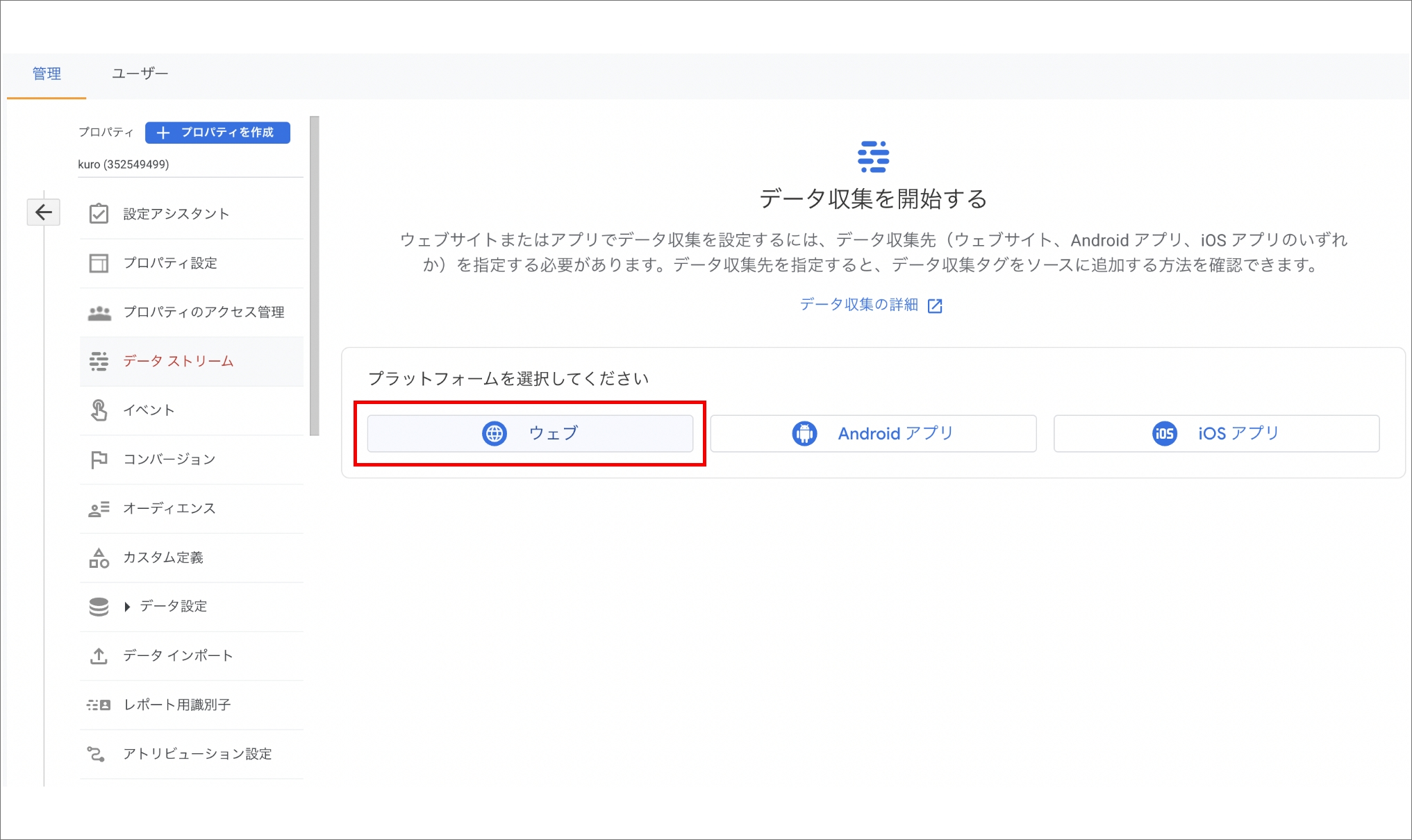
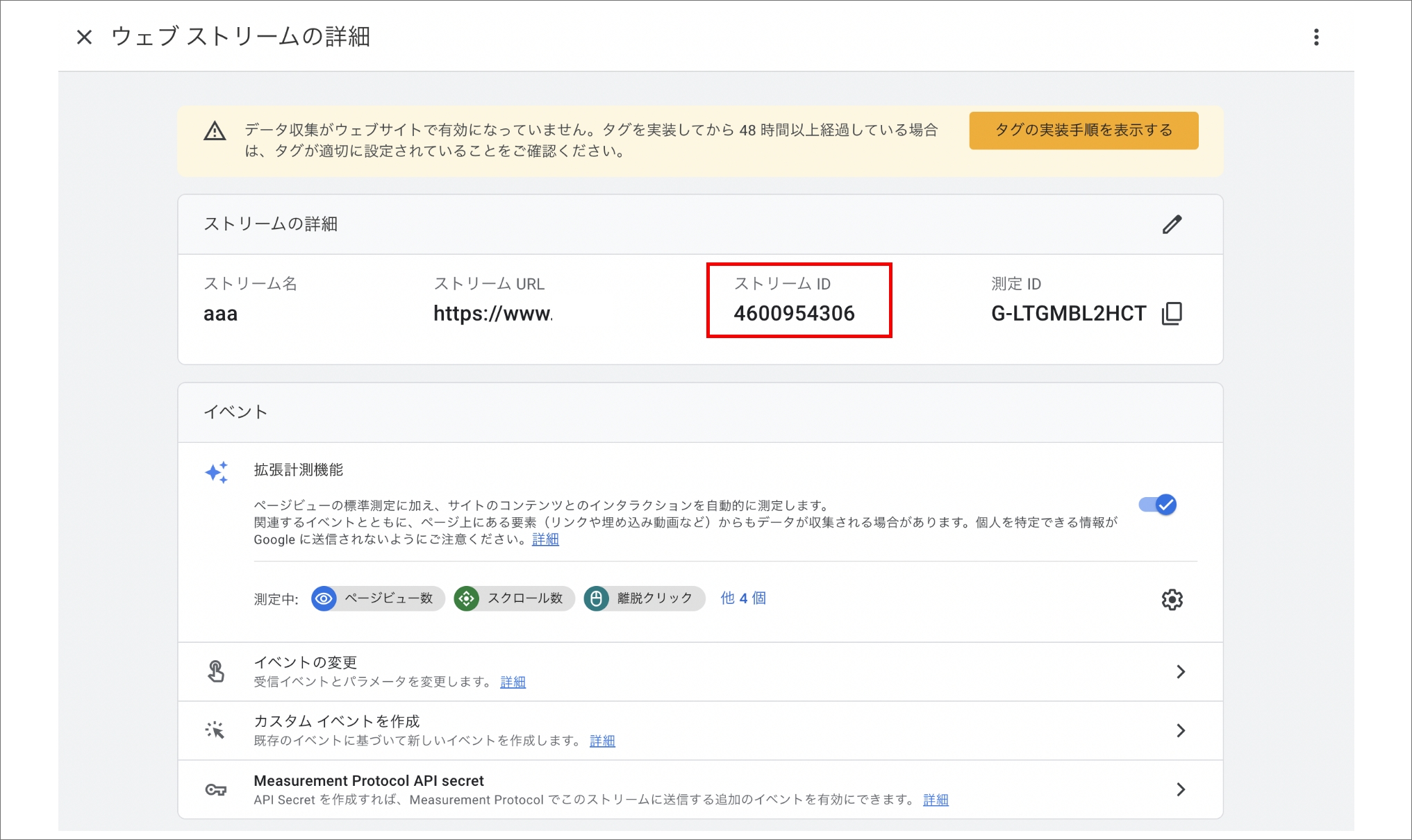
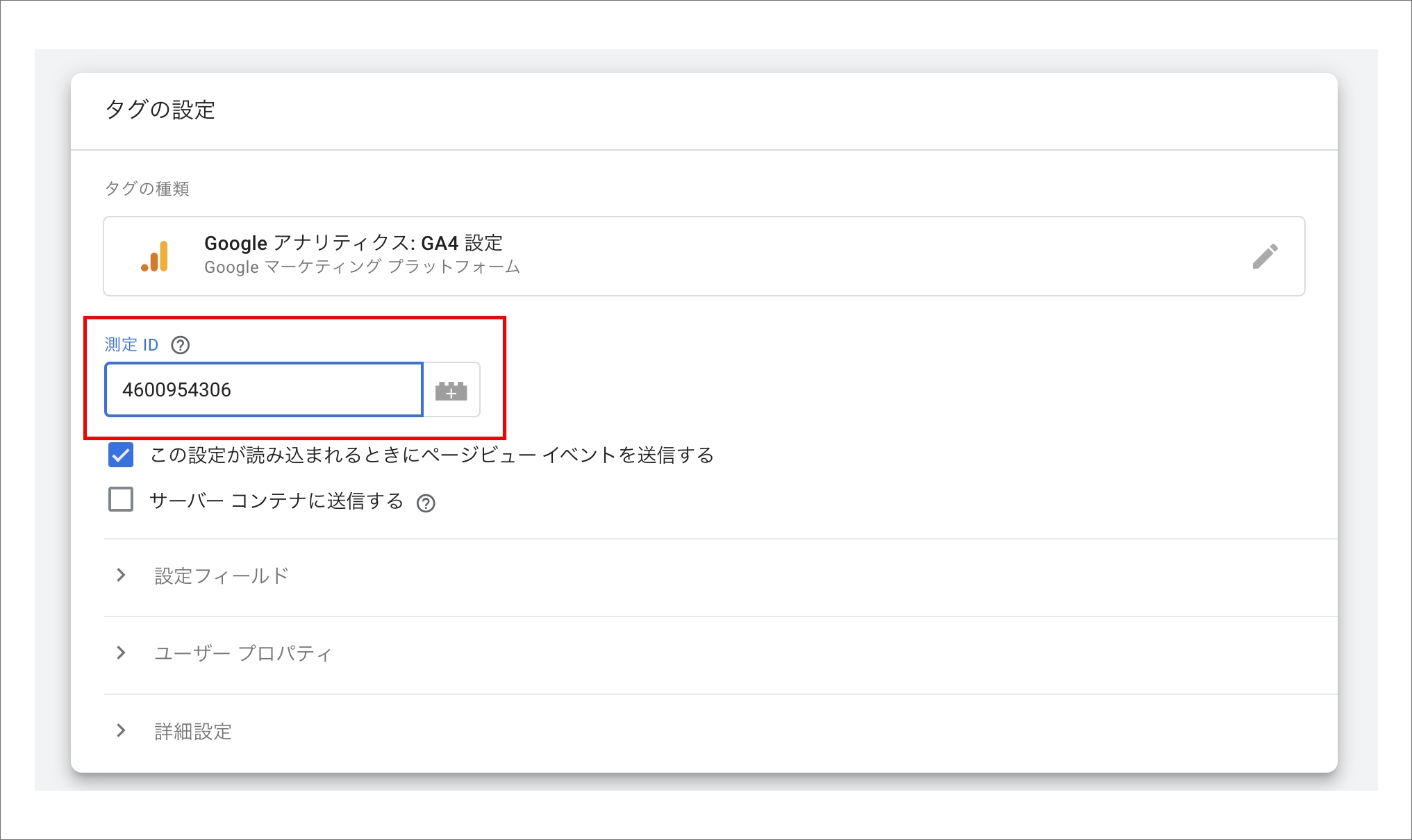
⑦「トリガー」をクリックし、「Initialization – All Pages」を選択します。
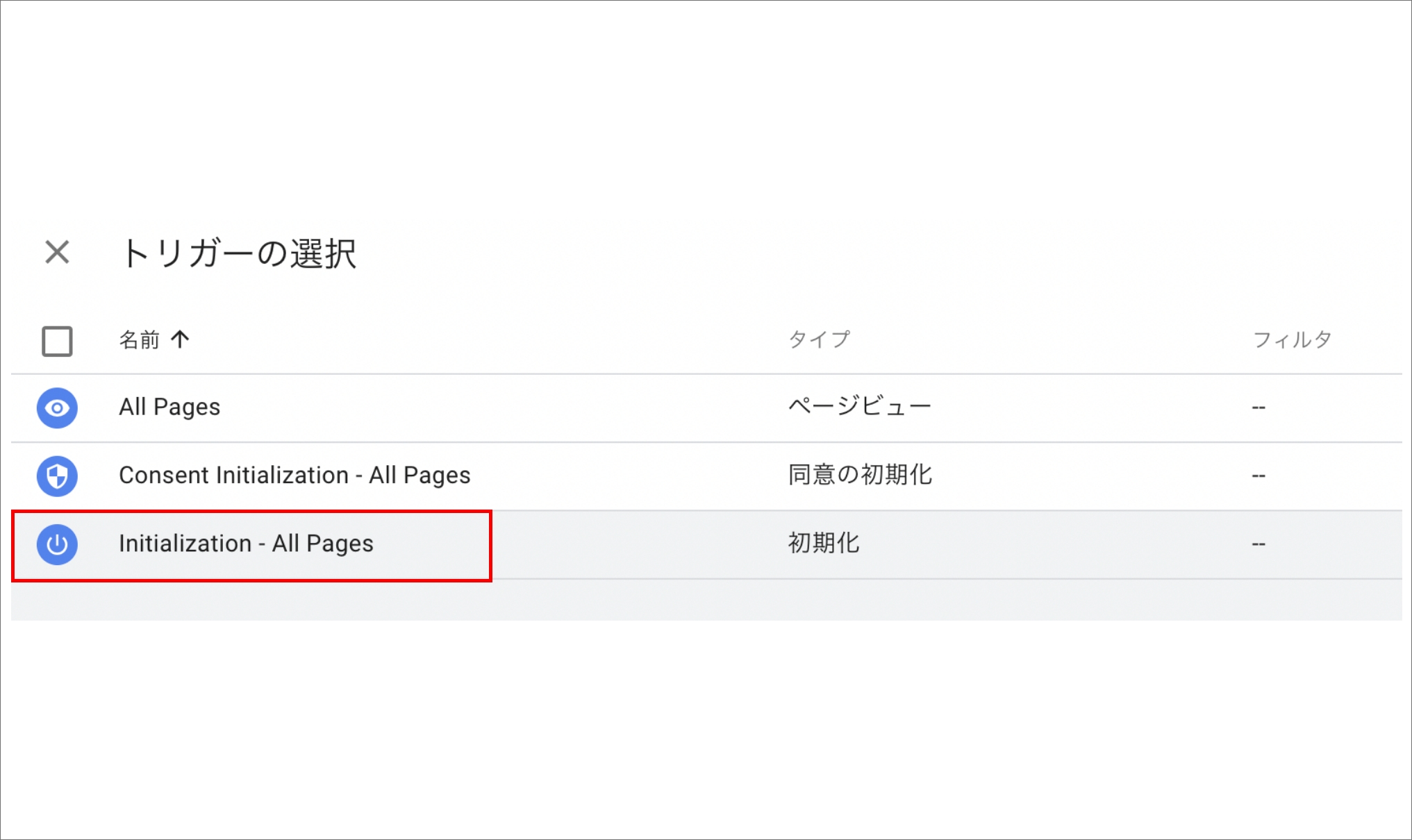
⑧タグ「公開」をクリックすると計測がスタートします。
3.計測確認
最後に正しく計測がされているか確認する手順をご説明します。
①GA4画面の「レポート」から「リアルタイム」をクリックします。
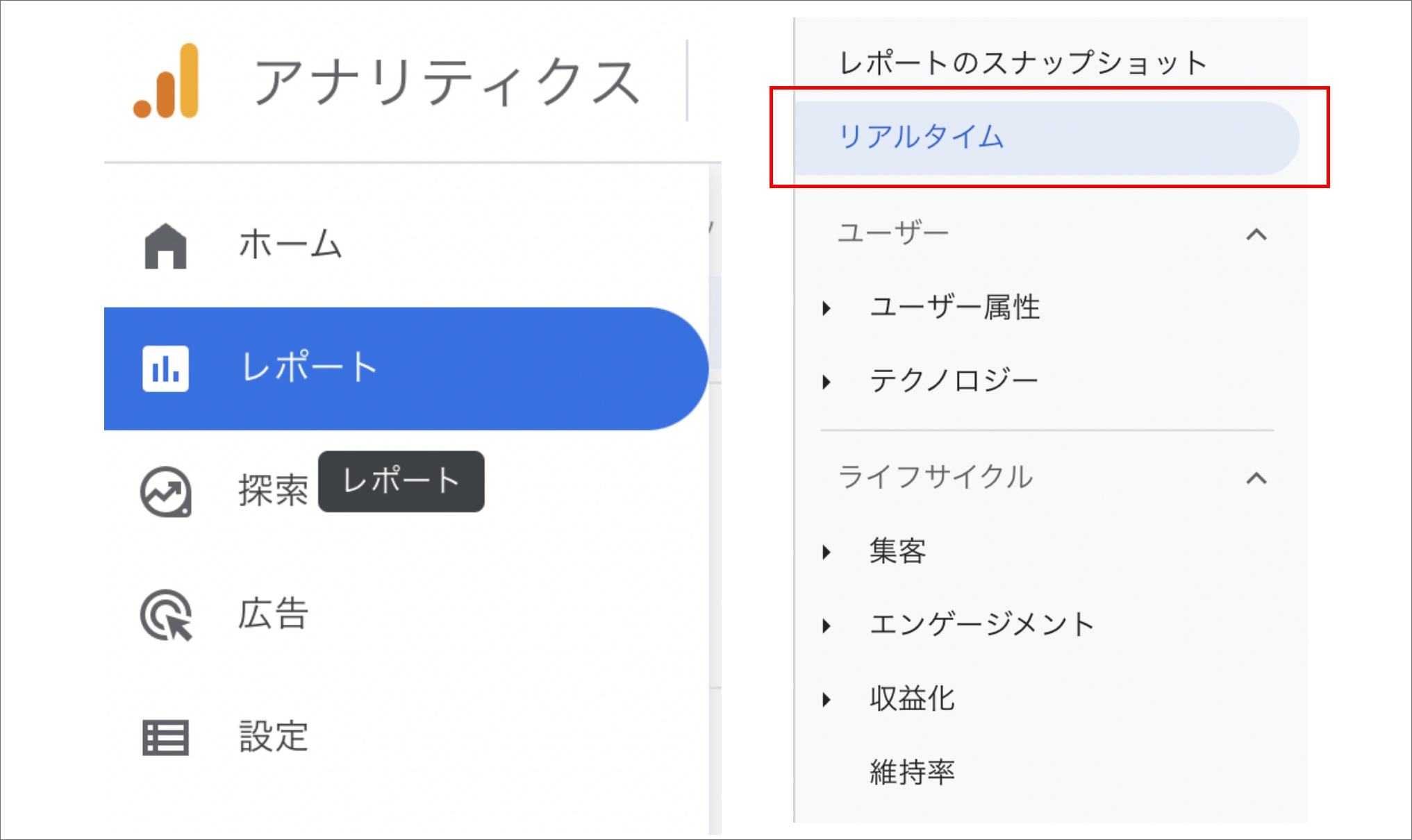
②正しく計測がおこなわれていたら移行の完了です。
GA4移行する際の注意点
最後に、GA4を移行する際の注意点についてご説明します。
UAとは違った仕様箇所があるので事前に確認しておきましょう。
1. UAデータはGA4に移行することができない
GA4には、UAで蓄積されたデータを自動的に移行する機能が搭載されていないため、GA4への移行作業がUAが廃止される2023年7月1日の直前になると、データがない期間が生まれてしまいます。
特に、分析ツールとして毎月効果測定をおこなっている場合には、注意が必要です。
2. UAとGA4では数値に違いが出る
UAとGA4では、イベントとユーザーのカウントの仕方が変わります。それにより、同じ指標でも数値に違いが生じてしまいます。
GA移行後もUAと同じ目標設定していると、分析ツールとして正確な効果測定ができない可能性があるため注意しましょう。
いずれも、早めにGA4を導入して数値の差がどのくらい出るのかを確認するために、UAと並行して管理する期間を設けることをおすすめします。
3. データ保存期間の差分
UAではデータ保存期間が最大50ヶ月だったのに対して、GA4では14ヶ月間に変更されています。データ保存期間自体は短くなりましたが、より詳細に分析できるようになったため、データ量が多くなったことが影響していると考えています。
その上で、GA4のデフォルト(初期設定)では、データ保存期間が2ヶ月に設定されています。データが短期間で見られなくなってしまうため、以下手順にて保存期間の設定を変更しましょう。
①画面左下「管理」をクリックします。
②データ保持をクリックします。
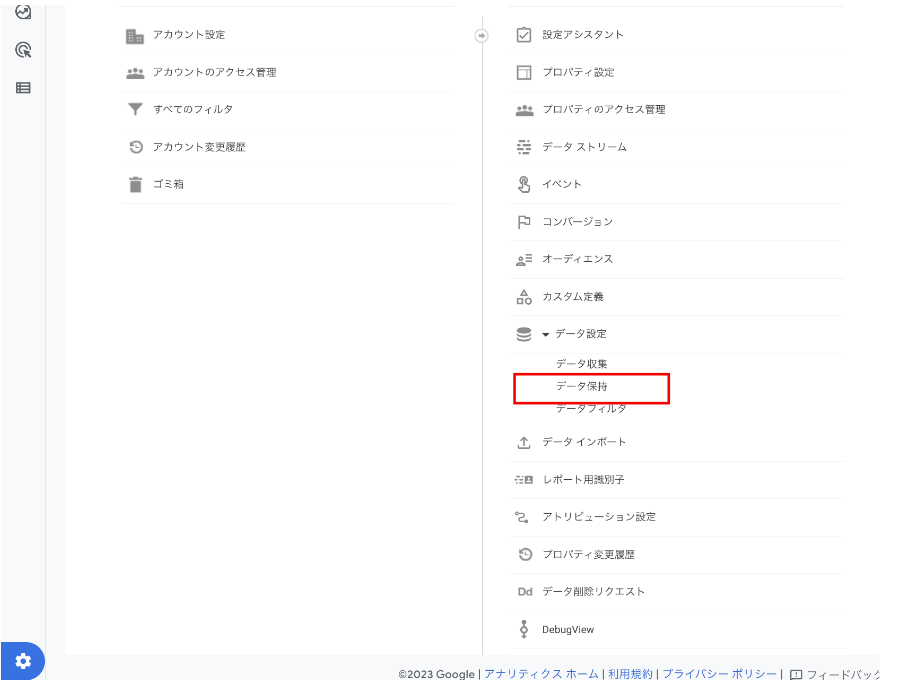
③保存期間を14ヶ月に指定し、保存を押下したら完了です。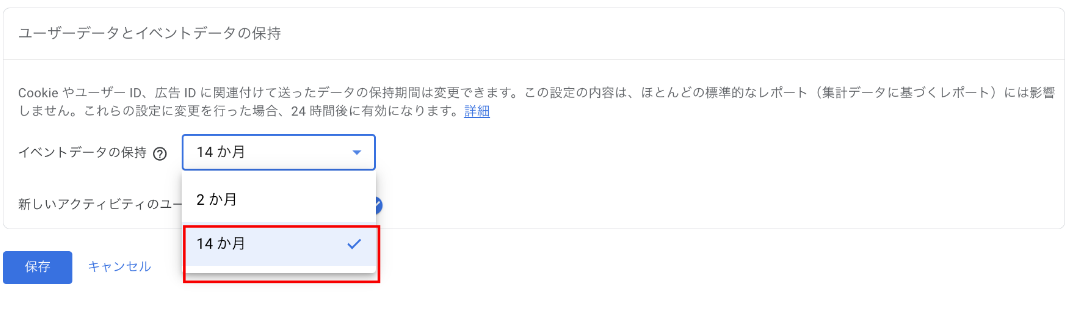 これら設定を完了させ、分析基盤を整えましょう。
これら設定を完了させ、分析基盤を整えましょう。


